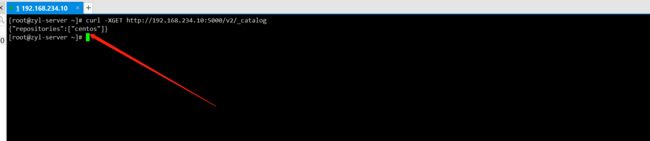Docker基础入门:镜像、容器导入导出与私有仓库搭建
Docker基础入门:镜像导入导出与私有仓库搭建
- 一、 Docker镜像、容器的导入和导出
-
- 1.1、Docker镜像的导出
- 1.2、Docker镜像的载入
- 1.3、Docker容器的导出
- 1.4、Docker容器的导入
- 二、 镜像和容器导出和导入的区别:
- 三、commit操作_本地镜像发布到阿里云
-
- 3.1、commit操作有关步骤
- 3.2、使用" docker push" 命令将centos镜像提交至阿里云
- 四、Docker私有仓库搭建(registry)
-
- 4.1、下载镜像
- 4.2、查看
- 4.3、运行 registry
- 4.4、测试上传镜像到Registry
|
The Begin点点关注,收藏不迷路
|
![]()
一、 Docker镜像、容器的导入和导出
1.1、Docker镜像的导出
docker save [options] images [images...]
docker save > uu.tar ubuntu:latest
或
docker save ubuntu:latest > uu.tar
1.2、Docker镜像的载入
#在镜像包所在的文件夹下操作
docker load --input uu.tar
#也可以使用
docker load -i uu.tar
或
docker load < uu.tar
1.3、Docker容器的导出
docker export 容器id/名称 > 导出的路径
docker export 220aee82cfea > -o mysql.tar.gz
1.4、Docker容器的导入
容器的导入
docker import - 镜像用户/镜像名:镜像版本号
cat mysql.tar.gz | docker import - test/mysql:5.7
二、 镜像和容器导出和导入的区别:
1.镜像导入 是复制的过程。
2.容器导入 是将当前容器 变成一个新的镜像。
save 和 export区别:
1)save 保存镜像所有的信息-包含历史信息。
2)export 只导出当前的信息。
首先,两者的操作对象不同。docker save是将一个镜像保存为一个tar包,而docker export是将一个容器快照保存为一个tar包。
然后,docker export导出的容器快照文件将丢弃所有的历史记录和元数据信息,即仅保存容器当时的快照状态;而docker save保存的镜像存储文件将保存完整记录,体积也要大。
三、commit操作_本地镜像发布到阿里云
3.1、commit操作有关步骤
提交容器副本成为新的镜像。
docker commit -m="提交的信息" -a="作者" 容器ID 要创建的目标镜像名:[标签名]
本地镜像发布到阿里云:
- 登录阿里云Docker Registry
$ docker login --username=aliyun075054**** registry.cn-hangzhou.aliyuncs.com
用于登录的用户名为阿里云账号全名,密码为开通服务时设置的密码。
您可以在访问凭证页面修改凭证密码。
- 从Registry中拉取镜像
$ docker pull registry.cn-hangzhou.aliyuncs.com/zhaohaibao/centos:[镜像版本号]
- 将镜像推送到Registry
$ docker login --username=aliyun075054**** registry.cn-hangzhou.aliyuncs.com
$ docker tag [ImageId] registry.cn-hangzhou.aliyuncs.com/zhaohaibao/centos:[镜像版本号]
$ docker push registry.cn-hangzhou.aliyuncs.com/zhaohaibao/centos:[镜像版本号]
请根据实际镜像信息替换示例中的[ImageId]和[镜像版本号]参数。
- 选择合适的镜像仓库地址
从ECS推送镜像时,可以选择使用镜像仓库内网地址。推送速度将得到提升并且将不会损耗您的公网流量。
如果您使用的机器位于VPC网络,请使用 registry-vpc.cn-hangzhou.aliyuncs.com 作为Registry的域名登录。
- 示例
使用"docker tag"命令重命名镜像,并将它通过专有网络地址推送至Registry。
$ docker images
REPOSITORY TAG IMAGE ID CREATED VIRTUAL SIZE
registry.aliyuncs.com/acs/agent 0.7-dfb6816 37bb9c63c8b2 7 days ago 37.89 MB
$ docker tag 37bb9c63c8b2 registry-vpc.cn-hangzhou.aliyuncs.com/acs/agent:0.7-dfb6816
使用 "docker push" 命令将该镜像推送至远程。
$ docker push registry-vpc.cn-hangzhou.aliyuncs.com/acs/agent:0.7-dfb6816
3.2、使用" docker push" 命令将centos镜像提交至阿里云
####将centos镜像IMAGE ID (5d0da3dc9764)提交至阿里云
[root@zyl-server ~]# docker images
REPOSITORY TAG IMAGE ID CREATED SIZE
nginx latest 605c77e624dd 19 months ago 141MB
hello-world latest feb5d9fea6a5 23 months ago 13.3kB
centos latest 5d0da3dc9764 23 months ago 231MB
[root@zyl-server ~]# docker tag 5d0da3dc9764 registry.cn-hangzhou.aliyuncs.com/zhaohaibao/centos:7.9
[root@zyl-server ~]# docker push registry.cn-hangzhou.aliyuncs.com/zhaohaibao/centos:7.9
The push refers to repository [registry.cn-hangzhou.aliyuncs.com/zhaohaibao/centos]
74ddd0ec08fa: Layer already exists
7.9: digest: sha256:a1801b843b1bfaf77c501e7a6d3f709401a1e0c83863037fa3aab063a7fdb9dc size: 529
[root@zyl-server ~]#
四、Docker私有仓库搭建(registry)
4.1、下载镜像
[root@zyl-server ~]# docker pull registry
Using default tag: latest
latest: Pulling from library/registry
79e9f2f55bf5: Pull complete
0d96da54f60b: Pull complete
5b27040df4a2: Pull complete
e2ead8259a04: Pull complete
3790aef225b9: Pull complete
Digest: sha256:169211e20e2f2d5d115674681eb79d21a217b296b43374b8e39f97fcf866b375
Status: Downloaded newer image for registry:latest
docker.io/library/registry:latest
[root@zyl-server ~]#
4.2、查看
[root@zyl-server ~]# docker images
4.3、运行 registry
docker run -d -p 5000:5000 -v /zyl/myregistry/:/tmp/registry --privileged=true registry
默认情况,仓库被创建在容器的/var/lib/registry目录下,建议自行用容器数据卷映射,方便宿主机联调
[root@zyl-server ~]# docker run -d -p 5000:5000 -v /zyl/myregistry/:/tmp/registry --privileged=true registry
4c3babd80e86c8e2b21f4ad1dffeec5ca42270e5d467bed2a93839e323bcd5c6
[root@zyl-server ~]# docker ps
CONTAINER ID IMAGE COMMAND CREATED STATUS PORTS NAMES
4c3babd80e86 registry "/entrypoint.sh /etc…" 10 seconds ago Up 8 seconds 0.0.0.0:5000->5000/tcp, :::5000->5000/tcp amazing_rhodes
780530eaf656 centos "/bin/bash" About an hour ago Up About an hour wizardly_dhawan
95420eae9ad9 nginx "/docker-entrypoint.…" About an hour ago Up About an hour 80/tcp great_pasteur
[root@zyl-server ~]#

浏览器访问http://IP:5000/v2,显示“{}” 说明registry运行正常。
4.4、测试上传镜像到Registry
1、提交centos容器副本成为新的镜像,Tag----》1.2 。
[root@zyl-server ~]# docker ps
CONTAINER ID IMAGE COMMAND CREATED STATUS PORTS NAMES
4c3babd80e86 registry "/entrypoint.sh /etc…" 5 minutes ago Up 5 minutes 0.0.0.0:5000->5000/tcp, :::5000->5000/tcp amazing_rhodes
780530eaf656 centos "/bin/bash" About an hour ago Up About an hour wizardly_dhawan
95420eae9ad9 nginx "/docker-entrypoint.…" 2 hours ago Up 2 hours 80/tcp great_pasteur
[root@zyl-server ~]# docker commit -m="centos" -a="zyl" 780530eaf656 centos:1.2
sha256:d0a52e21dd65f98f7cd106d996e97e1b3e709431e4bb80cd2e3599953fa95fe6
[root@zyl-server ~]# docker images
REPOSITORY TAG IMAGE ID CREATED SIZE
centos 1.2 d0a52e21dd65 20 seconds ago 231MB
nginx latest 605c77e624dd 19 months ago 141MB
registry latest b8604a3fe854 21 months ago 26.2MB
hello-world latest feb5d9fea6a5 23 months ago 13.3kB
centos latest 5d0da3dc9764 23 months ago 231MB
registry.cn-hangzhou.aliyuncs.com/zhaohaibao/centos 7.9 5d0da3dc9764 23 months ago 231MB
[root@zyl-server ~]#
2、查看当前私有仓库镜像(空)
[root@zyl-server ~]# curl -XGET http://192.168.234.10:5000/v2/_catalog
{"repositories":[]}
[root@zyl-server ~]#
3、将主机的registry镜像命名为符合仓库要求的格式。registry_url:port/ImageName:tag
docker tag centos:1.2 192.168.234.10:5000/centos:1.2
4、上传centos镜像到Registry仓库
docker push 192.168.234.10:5000/centos:1.2
push失败:
[root@zyl-server ~]# docker push 192.168.234.10:5000/centos:1.2
The push refers to repository [192.168.234.10:5000/centos]
Get "https://192.168.234.10:5000/v2/": http: server gave HTTP response to HTTPS client
[root@zyl-server ~]#
解决:
这是因为我们启动的registry服务不是安全可信赖的。这时需要修改客户端docker的配置文件vi /etc/docker/daemon.json,
添加下面的内容(insecure-registries服务地址):
{
""registry-mirrors": ["https://XXX.mirror.aliyuncs.com"],
"insecure-registries": ["192.168.234.10:5000"]
}
"registry-mirrors": ["https://XXX.mirror.aliyuncs.com"] 是阿里云代理的Registry Hub仓库的地址,可以加快国内访问Registry Hub仓库的速度。
修改好之后需要重启Docker服务才能生效,
执行命令:systemctl restart docker ,再push即可.
[root@zyl-server ~]# docker push 192.168.234.10:5000/centos:1.2
The push refers to repository [192.168.234.10:5000/centos]
Get "http://192.168.234.10:5000/v2/": dial tcp 192.168.234.10:5000: connect: connection refused
[root@zyl-server ~]# docker ps
CONTAINER ID IMAGE COMMAND CREATED STATUS PORTS NAMES
[root@zyl-server ~]#
报错:connect: connection refused
解决:docker ps 查看发现没有运行的镜像实例,重新运行 registry。
docker run -d -p 5000:5000 -v /zyl/myregistry/:/tmp/registry --privileged=true registry
### push
docker push 192.168.234.10:5000/centos:1.2
6、检查–查看当前私有仓库镜像
[root@zyl-server ~]# curl -XGET http://192.168.234.10:5000/v2/_catalog
{"repositories":["centos"]}
[root@zyl-server ~]#
至此,我们的Registry私有仓库搭建完成,如果在今后中要使用,可以使用命令:
docker pull 192.168.234.10:5000/centos:1.2
|
The End点点关注,收藏不迷路
|